Tyranny — це ролева відеогра, розроблена Obsidian Entertainment та видана Paradox Interactive. Наразі він доступний для Windows, OSX та Linux. Ось як змусити його працювати на вашому ПК з Linux.

Змусити Tyranny працювати на Linux
Tyranny був вихідний для Linux. Однак вам потрібно буде встановити Steam, щоб грати в нього на своєму комп’ютері. Отже, ми повинні розглянути, як встановити Steam на вашому ПК з Linux, перш ніж встановлювати гру.
Встановіть Steam
Щоб встановити Tyranny на свій ПК з Linux, відкрийте вікно терміналу на робочому столі Linux. Ви можете відкрити вікно терміналу на робочому столі Linux, натиснувши Ctrl + Alt + T на клавіатурі. Крім того, знайдіть «Термінал» у меню програми та запустіть його таким чином.
Коли вікно терміналу відкриється та готове до використання, дотримуйтесь інструкцій із встановлення з командного рядка, наведених нижче, які відповідають операційній системі Linux, яку ви використовуєте на своєму комп’ютері.
Ubuntu
В Ubuntu ви можете встановити програму Steam безпосередньо зі стандартних сховищ програмного забезпечення, використовуючи команду Apt, наведену нижче.
sudo apt install steam
Debian
Користувачі Debian можуть найкраще встановити Steam через веб-сайт Steam. Для початку вам потрібно завантажити останню версію DEB Steam на свій комп’ютер. Потім за допомогою наведеної нижче команди wget почніть завантаження.
wget https://steamcdn-a.akamaihd.net/client/installer/steam.deb
Коли пакет DEB буде завантажено на ваш ПК Debian, він буде готовий до встановлення в системі. За допомогою наведеної нижче команди dpkg запустіть Steam.
sudo dpkg -i steam.deb
Коли Steam налаштовано на вашому комп’ютері з Linux, останнім кроком процесу є виправлення будь-яких проблем із залежністю, які могли виникнути під час процесу встановлення. Щоб вирішити цю проблему, скористайтеся командою apt-get install -f нижче.
sudo apt-get install -f
Arch Linux
На Arch Linux можна встановити Steam. Однак спочатку потрібно ввімкнути програмне забезпечення «multilib». Для цього відкрийте файл /etc/pacman.conf у вашому улюбленому текстовому редакторі.
Відкривши його в текстовому редакторі, знайдіть рядок «multilib» і видаліть символ # перед ним. Зробіть те ж саме для рядків безпосередньо нижче. Після завершення збережіть зміни та повторно синхронізуйте pacman із репозиторіями Arch.
sudo pacman -Syy
Нарешті, встановіть Steam у вашу систему Arch Linux.
sudo pacman -S steam
Fedora/OpenSUSE
Користувачі Fedora або OpenSUSE зможуть інсталювати Steam через сховища програмного забезпечення, включені в операційну систему. З огляду на це, випуск Flatpak Steam, як правило, краще працює на цих операційних системах, і замість цього ми пропонуємо ці інструкції.
Flatpak
Щоб запустити Steam на вашому комп’ютері за допомогою Flatpak, вам потрібно буде встановити на свій комп’ютер середовище виконання Flatpak. Для цього дотримуйтесь нашого посібника зі встановлення середовища виконання Flatpak.
Коли на вашому комп’ютері налаштовано середовище виконання Flatpak, тепер ви можете встановити останню версію Steam за допомогою двох команд нижче.
flatpak remote-add --if-not-exists flathub https://flathub.org/repo/flathub.flatpakrepo
flatpak install flathub com.valvesoftware.Steam
Встановіть Tyranny на Linux
Налаштувавши Steam на комп’ютері з Linux, відкрийте Steam, увійдіть у свій обліковий запис і дотримуйтесь покрокових інструкцій нижче, щоб Tyranny працював на Linux!
Крок 1: Знайдіть кнопку «Магазин» і клацніть на ній мишею, щоб отримати доступ до магазину Steam. Потім знайдіть поле пошуку та клацніть на ньому мишею. Введіть «Tyranny» і натисніть клавішу Enter, щоб переглянути результати пошуку.
Перегляньте результати пошуку, щоб знайти «Тирания». Потім натисніть гру в результатах пошуку, щоб отримати доступ до сторінки магазину Tyranny в Steam.
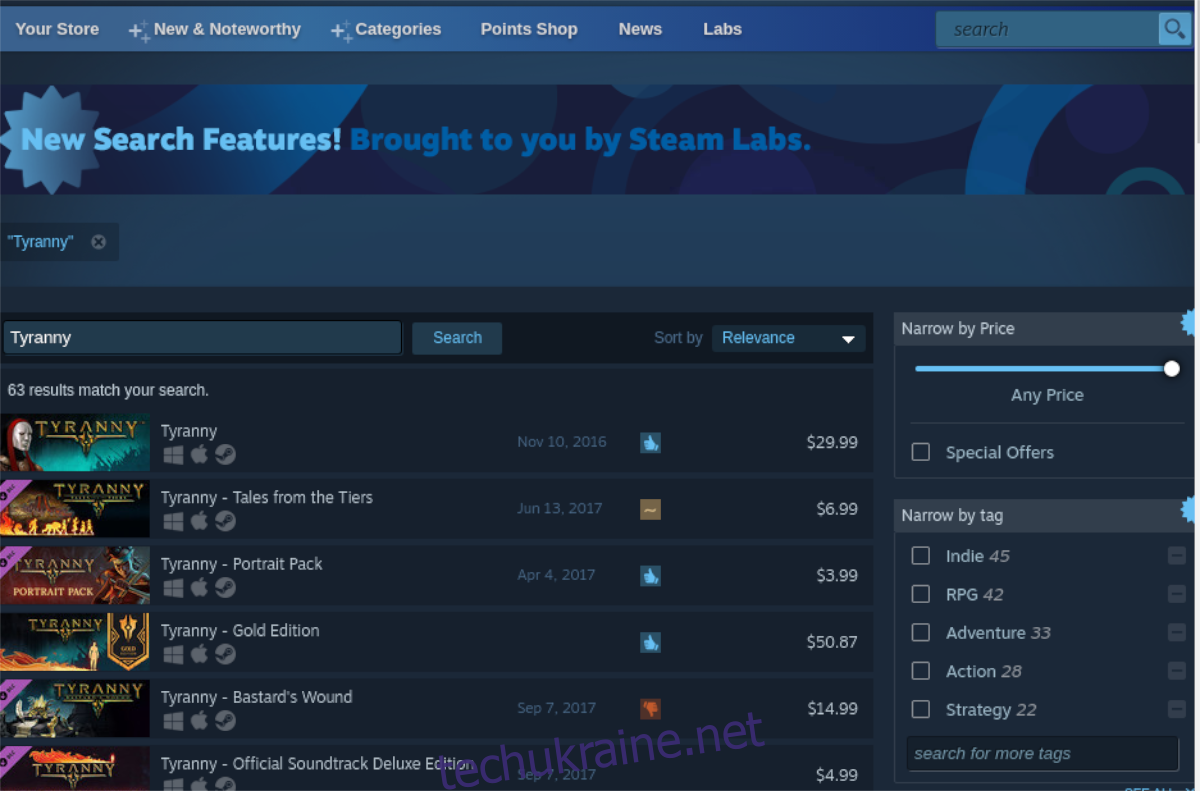
Крок 2: На сторінці магазину Steam знайдіть зелену кнопку «Додати в кошик» і виберіть її за допомогою миші. Натиснувши цю кнопку, ви додасте гру у свій кошик Steam для покупки.
Натисніть на значок кошика у верхньому правому куті Steam, щоб отримати доступ до свого кошика. Потім пройдіть процес покупки Tyranny та додавання її до свого облікового запису Steam.
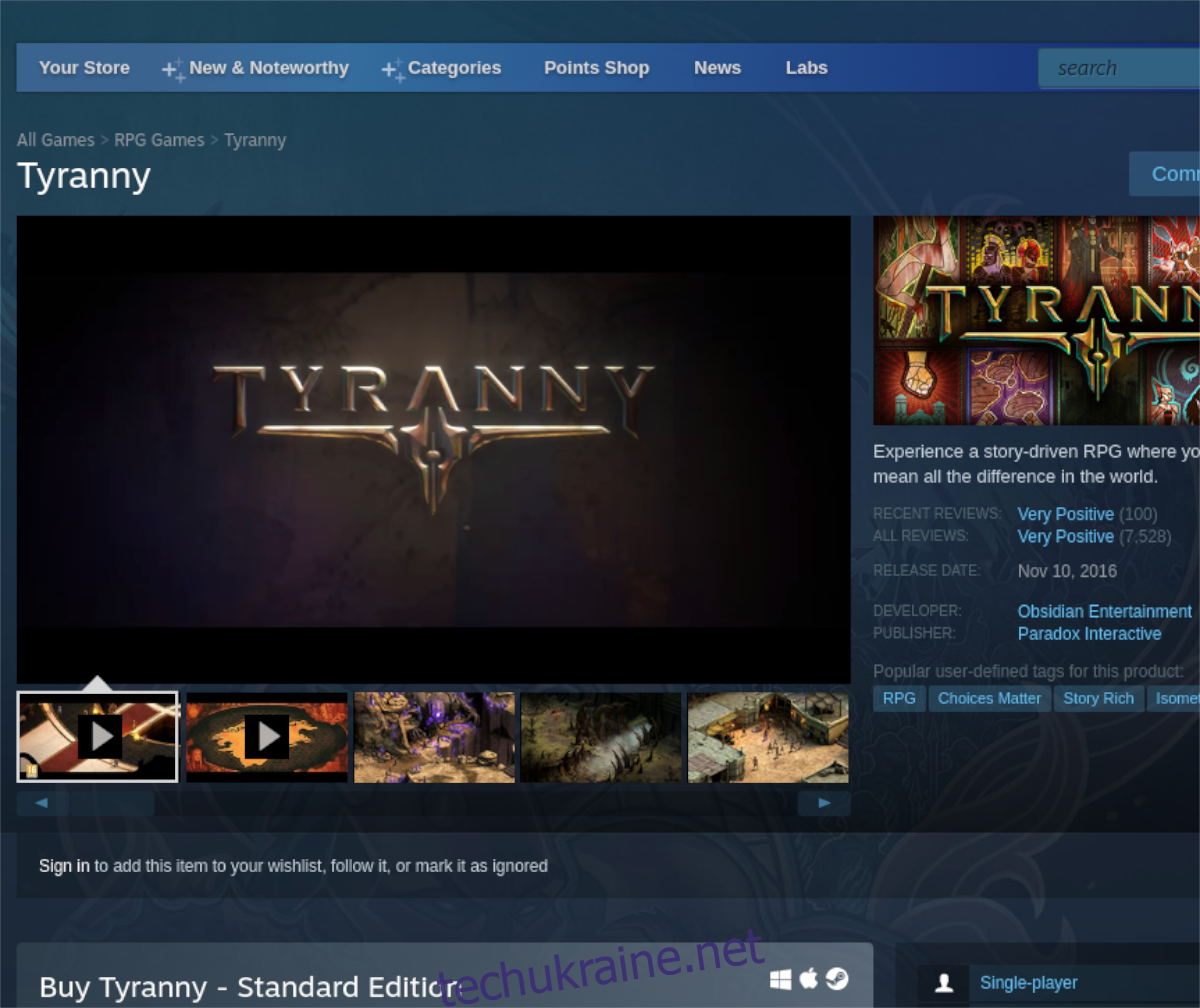
Крок 3: Знайдіть кнопку «Бібліотека» та натисніть на неї мишею. Коли ви натиснете цю кнопку, ви потрапите до колекції ігор Steam. Звідси знайдіть поле пошуку та клацніть на ньому мишею.
У вікні пошуку бібліотеки введіть «Tyranny» та перегляньте результати. Потім натисніть «Тирания», щоб отримати доступ до сторінки гри Steam. Потім знайдіть синю кнопку «УСТАНОВИТИ» і клацніть на ній мишею, щоб встановити гру на свій ПК з Linux.

Крок 4: Після встановлення гри Tyranny на ПК з Linux синя кнопка «УСТАНОВИТИ» перетвориться на зелену кнопку «ГРАТИ». Виберіть цю зелену кнопку «ГРАТИ», щоб запустити гру.
Насолоджуйтесь тиранією та щасливою грою!

